Nombre d’utilisateur ont tendance à dire que Mozilla Firefox est lent au démarrage, qu’il prend un peu de temps avant de se charger 😉
Firefox devient gourmand pour nos petites ressources quand il tourne depuis un petit temps avec plusieurs onglets ouverts, Firefox est optimisé à la base pour fonctionner sur la plus part des configurations de nos ordinateurs, lorsqu’on a du haut débit c’est autre choses.
Commençons, la configuration de Firefox se fait à partir d’une page du naviguateur, entrez about:config dans la barre d’adresse,une page va s’ouvrir avec un message d’avertissement, cliquez sur « Je ferais attention,promis !« .
Une nouvelle page s’affiche avec un paquet de truc ! Houlala ou vous ai-je emmené ? Dans le cœur de Firefox, attention c’est la crise cardiaque 
Nous y voilà, La page qui s’affiche, édite toutes les chaînes de caractères,valeur numérique et booléenne nécessaires au bon fonctionnement du navigateur. Pour optimiser Firefox, nous allons modifier ou créer de nouvelles valeurs.
Dans un premier temps, nous allons donner une valeur fixe de 4 ou 8 mégas au cache de Firefox.
Nous allons créer une nouvelle valeur, clic droit dans la page>Nouvelle.
Choisissez “Nouvelle” — “Valeur numérique” :
Nom : browser.cache.memory.capacity
Valeur : 4000 ou 8000
Lorsque l’on minimise Firefox dans la barre des tâches, celui-ci a une fâcheuse tendance a utiliser abusivement de mémoire.
Pour y remédier, créez une nouvelle valeur.
Choisissez “Nouvelle” — “Valeur booléenne” :
Nom : config.trim_on_minimize
Valeur : true
Une autre valeur a créer qui a pour but de libérer la charge mémoire en vidant le cache instantanément.
Choisissez “Nouvelle” — “Valeur booléenne” :
Nom : browser.turbo.enabled
Valeur : true
Désactivez le système de cache de Firefox qui accélère l’affichage des pages suivantes et précédentes, gros consommateur de mémoire.
Choisissez “Nouvelle” — “Valeur numérique” :
Nom : browser.sessionhistory.max_total_viewers
Valeur : 0
Nous allons augmenter maintenant la vitesse de chargement des pages en 4 étapes.
Première étape, modifiez une chaîne.
Cherchez la chaîne : network.http.pipelining
Double cliquez dessus pour mettre la valeur à true
Deuxième étape, augmentez une valeur de chaîne.
Cherchez la chaîne : network.http.pipelining.maxrequests
Double cliquez dessus, passez la valeur à 9
Troisième étape, modifiez une chaîne.
Cherchez la chaîne : network.http.proxy.pipelining
Double cliquez dessus, changez la valeur à true
Quatrième et dernière étape, créez une nouvelle chaîne de caractères (clic droit dans la page).
Choisissez “Nouvelle” — “Chaîne de caractères” :
Nom : nglayout.initialpaint.delay
Valeur : 2000
Maintenant, les trois dernières manipulations afin d’optimiser le rendu et le chargement des pages de Firefox.
Choisissez “Nouvelle” — “Chaîne de caractères” :
Nom : content.notify.backoffcount
Valeur : 5
Choisissez “Nouvelle” — “Chaîne de caractères” :
Nom : ui.submenuDelay
Valeur : 0
Enfin, pour finir modifiez une valeur de chaîne existante.
Cherchez la chaîne : plugin.expose_full_path
Double cliquez dessus, changez la valeur à true
Relancez Firefox pour que les nouveaux paramètres soient pris en compte et appréciez la différence, c’est une fusée maintenant !!! Testé et approuvé 
Accélérer le démarrage de Firefox :
Dans le menu Démarrer >Tous les programmes > Mozilla Firefox faire un clic droit > Propriétés :
puis, dans le champs Cible de la fenêtre de dialogue, ajouter d’abord un espace, puis le texte suivant: /Prefetch:1
ce qui vous donnera ceci dans le champ « cible » : …\Mozilla Firefox\firefox.exe » /Prefetch:1
Valider par « OK« .
Au lancement suivant Windows mettra en mémoire le processus de démarrage de Firefox pour pouvoir accélérer son exécution la fois suivante.
Ressentez vous une amélioration sur votre navigateur ?
Bon surf
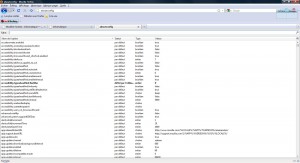
 25 modules:
25 modules: